Come disattivare un servizio aggiuntivo
Per disattivare un servizio aggiuntivo (modulo) devi accedere al pannello web di Fatturazione Elettronica.
Dall’app di Fatturazione Elettronica non è possibile disattivare i servizi aggiuntivi.
La disattivazione diventa effettiva al momento del
rinnovo della Fatturazione Elettronica: fino a quel momento il servizio resterà attivo. Di seguito la procedura:
Accedi al
pannello di Fatturazione. Dal menu principale seleziona
Servizi aggiuntivi Per maggiori dettagli, consulta la guida
come vedere i menu.
Se ti trovi nella
Home del pannello, per accedere alla pagina
Servizi aggiuntivi, clicca prima su
Gestisci.
All’interno della pagina, per ogni servizio aggiuntivo (modulo) trovi l'indicazione
Attivo (verde) o
Non attivo (giallo). Se il servizio è attivo, clicca su
Disattiva per avviare la disattivazione.
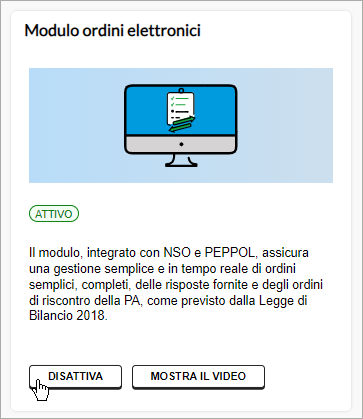
Accedi su areaclienti.pec.it già autenticato e visualizza la pagina del carrello dove
rinnovare Fatturazione Elettronica. Il servizio risulterà disattivato. Vai su
Rinnova per aggiungerlo di nuovo al carrello:
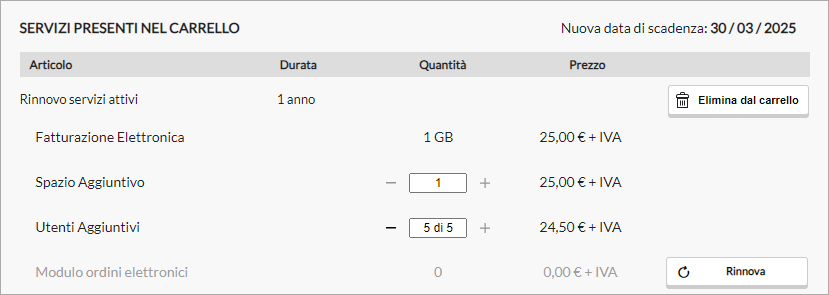
Concludi l'ordine. Per maggiori dettagli, consulta la guida
come rinnovare Fatturazione Elettronica. Una volta completato, nella sezione
Servizi aggiuntivi comparirà il pulsante
Riattiva per acquistare di nuovo il servizio.
Cosa comporta la disattivazione di un servizio aggiuntivo
Incassi e pagamenti
Il servizio viene cancellato. Continui a vedere il menu nel pannello, ma non puoi più gestire le rate di incasso, pagamento delle singole fatture o movimenti di prima nota. I pulsanti non saranno editabili.
Documenti
Il servizio viene cancellato. Continui a vedere il menu nel pannello in sola consultazione, ma non puoi creare o gestire i documenti salvati.
WooCommerce
Il servizio viene cancellato. Il plugin è disconnesso e non vengono più creati sul pannello nuovi ordini e fatture provenienti dal canale e-commerce. La sezione e-commerce non sarà più visibile nelle impostazioni generali.
Ordini Elettronici
Il servizio viene cancellato. Il menu nel pannello non sarà più visibile e non puoi recuperare
gli ordini elettronici che hai ricevuto.